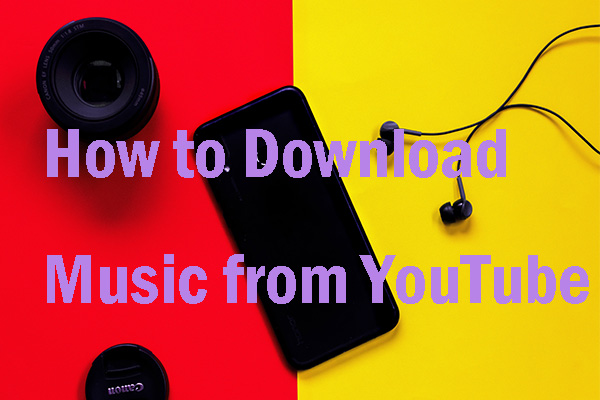YouTube Musicは、YouTubeが展開している音楽サービスです。このサ―ビスの有料版は、1 か月間の無料トライアルがあります。この期間が終了して有料会員になったとしても、いつでもメンバーシップをキャンセルすることができます。そこで今回はMiniToolよりYouTube Musicのメンバーシップを解約する方法を紹介したいと思います。
YouTube Musicについて
YouTube Musicは、YouTubeが開発した音楽配信サービスです。このサービスは無料で利用することができますが、一方で、広告なしのオフライン/バックグラウンド音楽再生の有料サービスである「YouTube Music Premium(プレミアム)」を提供しています。YouTube Musicメンバーシップは、30日の無料トライアルがあります。この期間が終了すると、月額1,180円(税込)の正式メンバーシップに参考することができます。
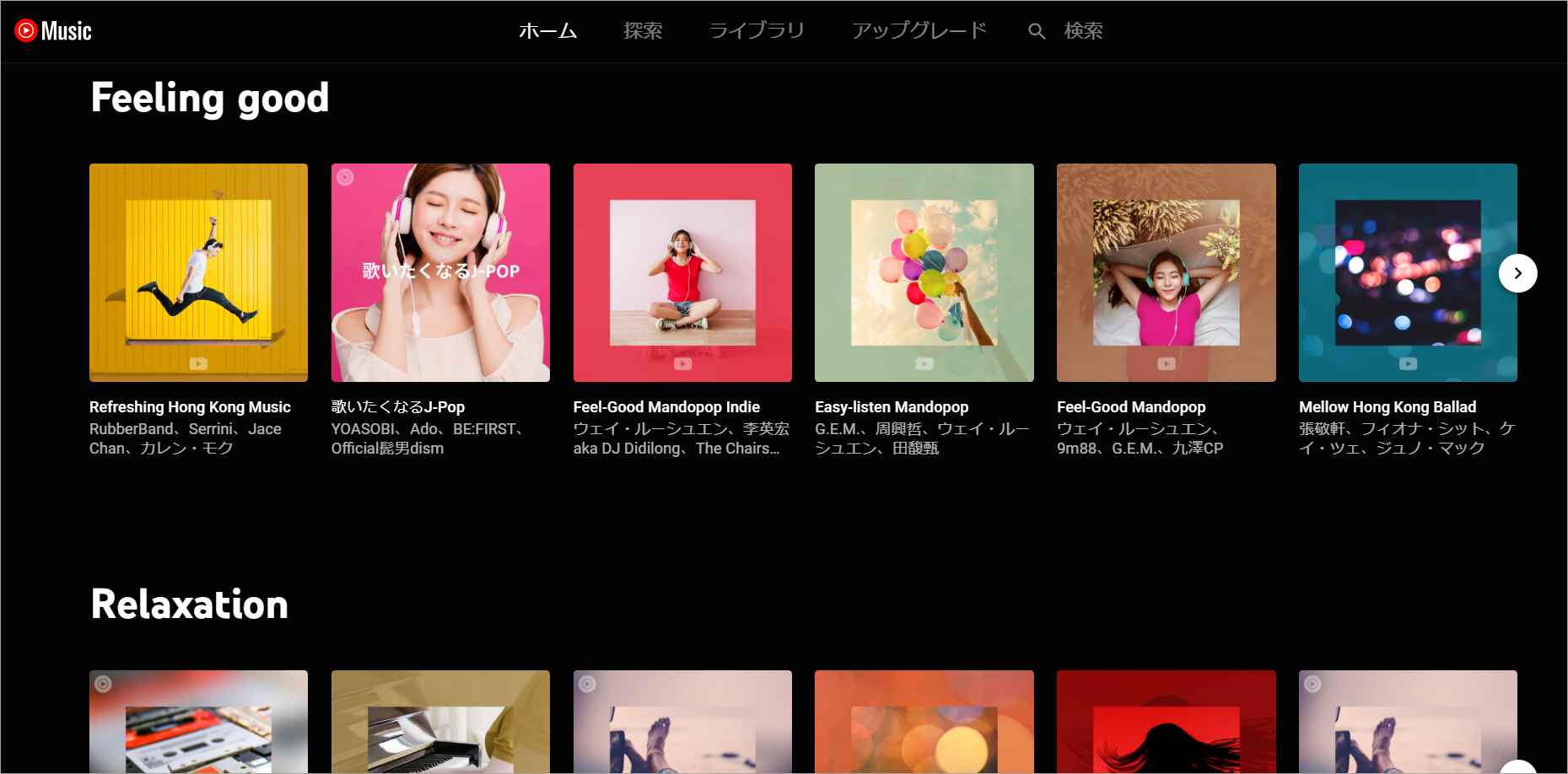
YouTube Musicメンバーシップに参加した後にキャンセルしたい場合は、いつでもメンバーシップを解除できます。
以下では、YouTube Musicのメンバーシップをキャンセルする方法について詳しく説明しています。
YouTube Musicメンバーシップをキャンセルする方法
以下では、パソコンとスマートフォンでYouTube Musicのメンバーシップを解除する手順をそれぞれ説明します。
パソコンにおけるYouTube Musicのメンバーシップのキャンセル
ステップ1: https://www.youtube.com/paid_membershipsにアクセスしてYouTube Music の有料メンバーシップページを開きます。
ステップ2: 「メンバーの管理」の横にあるドロップダウンアイコンをクリックします。
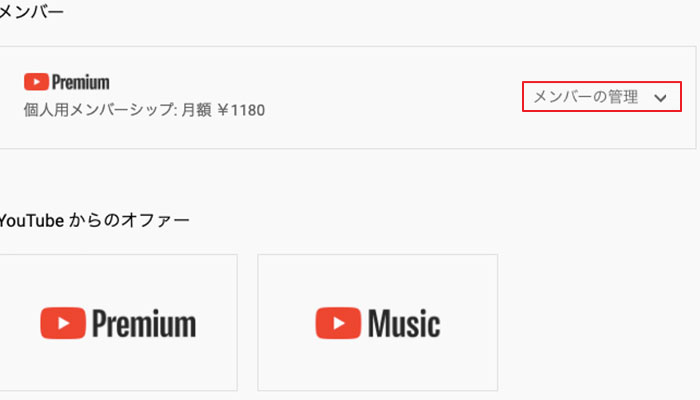
ステップ3: ドロップダウンメニューから「解除」オプションを選択します。
ステップ4: プロンプトウィンドウが表示され、2つのオプション(「解除する」と「一時停止する」)が表示されます。
- YouTube Music のメンバーシップをどうしてもキャンセルしたい場合は、「解除する」を選択してください。
- YouTube Musicのメンバーシップを一時停止したいだけの場合は、「一時停止する」を選択すると、YouTubeがアカウントを最長6ヶ月間一時停止します。
ステップ5:先ほど「解除する」を選択した場合は、解約する理由を選択して 「次へ」 をタップします。最後に、「解約」をクリックします。
これにより、来月からYouTube Musicの会員サービスが停止され、料金が発生しなくなります。
スマートフォンにおけるYouTube Musicのメンバーシップのキャンセル
ここでは、AndroidやiPhoneなどのスマホでYouTube Music Premiumを解約する手順をご紹介します。
ステップ1: AndroidまたはiPhoneでYouTubeアプリを開きます。
ステップ2: アプリの右上にある自分のプロフィールをタップします。
ステップ3: リストから「有料メンバーシップ」を選択します。
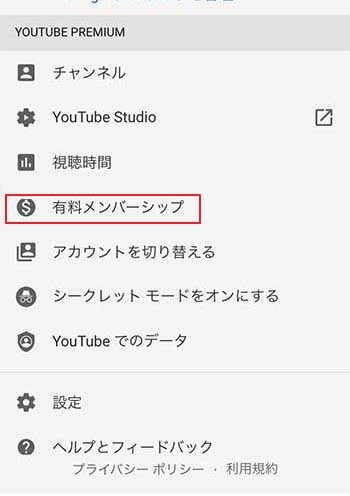
ステップ4:現時点で、このアカウントに関連する有料サービスがが表示されます。「Music」をタップし、「管理」をタップします。
Androidをお使いの方は、ステップ5~ステップ7へお進みください。iPhoneをお使いの方は、ステップ8~ステップ10へお進みください。
ステップ5:「解除する」をタップしてキャンセルします。
ステップ6:キャンセルする理由を選び、「次へ」をタップします。
ステップ7:「解除」をタップします。
ステップ8: アプリ内ブラウザが開きますので、YouTubeアカウントに再度サインインする必要があります。
ステップ9: サインインすると、「有料メンバーシップ」のページに戻ってきます。このページでは、「Music」サブスクリプションを再度選択し、「キャンセル」をタップします。
ステップ10 画面に表示される指示に従って、YouTube Music のメンバーシップを解約します。
結語
この記事はYouTube Musicのメンバーシップを解除する方法を紹介しました。ご参考になされましたら幸いです。また、もしMiniToolについて何かご質問/ご意見がありましたら、お気軽に以下のコメント欄でお知らせください。